wps怎样增加和减少页数 wps怎样减少页数
更新时间:2024-01-31 10:49:53作者:yang
wps办公软件是一款功能强大的办公工具,在我们日常的工作和学习中起到了重要的作用,在使用wps编辑文档时,有时我们会遇到需要增加或减少页数的情况。如何在wps中灵活地增加或减少页数呢?本文将介绍wps的一些技巧和方法,帮助大家轻松应对页数的调整问题。无论是为了满足论文的要求,还是为了更好地排版文档,wps都能够提供便捷的操作方式,让我们高效地完成文档编辑任务。

增加页,可以按ctrl+enter。
删除页:如果wps文档中出现了空白页,那么可能是文档中包含空段落、分页符或分节符。需要将这些编辑标记删除,空白页才会被删除。
操作方法:把光标移动至空白页,选中空白页中的 段落标记 或分页符 或者分节符,尝试使用“回格(即backspace / ←)”以及“Delete”键删除。
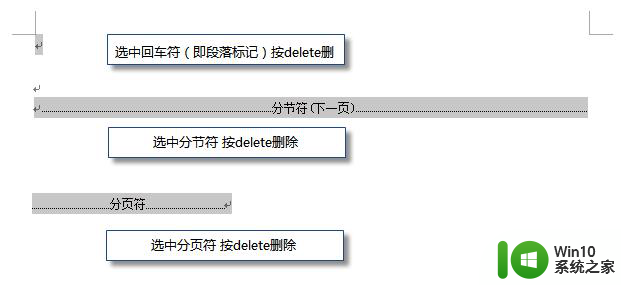
PS:如果文档中没有显示编辑标记,可以开启功能区“开始-显示/隐藏编辑标记”显示。
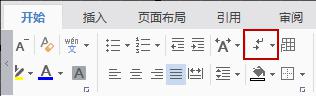
还有一种空白页的可能是前一页末尾有过长的表格。
文档在表格后需要有一个空段落,如果表格一直延伸到页面底部,则空段落将被推入下一页。而这个空段落标记是无法删除的。需要将这个空段落标记设置为“隐藏文字”才可以。
操作方法:
1、选中段落标记
2、点击右键-字体-勾选“隐藏文字”。
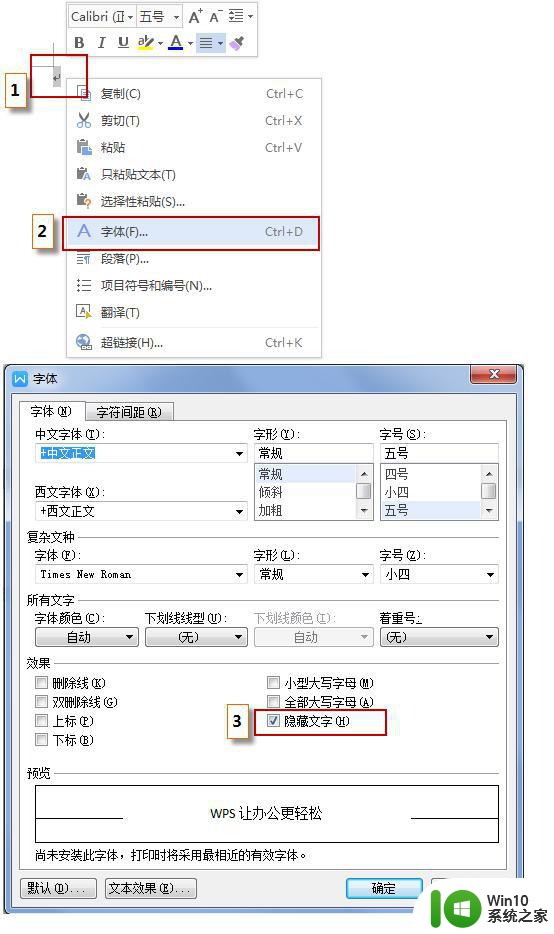
以上是如何在wps中增加或减少页数的全部内容,如果您遇到此类问题,您可以按照本文提供的方法进行解决,希望这篇文章能够帮助到您。
wps怎样增加和减少页数 wps怎样减少页数相关教程
- wps减少一页在哪里 wps在哪里设置减少一页
- wps表格减少 wps表格减少复杂度
- wps怎么增加母版页数 wps怎么设置母版页数
- wps怎样调节纸张的页数 怎样在wps中修改纸张的页数
- wps饼形图要减少一个扇形怎么搞 怎样在wps饼形图中减少一个扇形
- wps表格数字怎么求减 wps表格数字求减的方法
- wps如何增加页面 wps如何增加演示文稿的页面数量
- wps新版2019怎么显示页数 怎样在wps新版2019中显示文档页数
- wps表格怎样求减 wps表格怎样求减法
- wps怎么计算一列已有的数据有多少行 wps怎样统计一列已存在的数据有多少行
- wps如何添加幻灯片页数 wps添加幻灯片页数的方法
- wps如何增加表页 wps表页如何增加和编辑
- U盘装机提示Error 15:File Not Found怎么解决 U盘装机Error 15怎么解决
- 无线网络手机能连上电脑连不上怎么办 无线网络手机连接电脑失败怎么解决
- 酷我音乐电脑版怎么取消边听歌变缓存 酷我音乐电脑版取消边听歌功能步骤
- 设置电脑ip提示出现了一个意外怎么解决 电脑IP设置出现意外怎么办
电脑教程推荐
- 1 w8系统运行程序提示msg:xxxx.exe–无法找到入口的解决方法 w8系统无法找到入口程序解决方法
- 2 雷电模拟器游戏中心打不开一直加载中怎么解决 雷电模拟器游戏中心无法打开怎么办
- 3 如何使用disk genius调整分区大小c盘 Disk Genius如何调整C盘分区大小
- 4 清除xp系统操作记录保护隐私安全的方法 如何清除Windows XP系统中的操作记录以保护隐私安全
- 5 u盘需要提供管理员权限才能复制到文件夹怎么办 u盘复制文件夹需要管理员权限
- 6 华硕P8H61-M PLUS主板bios设置u盘启动的步骤图解 华硕P8H61-M PLUS主板bios设置u盘启动方法步骤图解
- 7 无法打开这个应用请与你的系统管理员联系怎么办 应用打不开怎么处理
- 8 华擎主板设置bios的方法 华擎主板bios设置教程
- 9 笔记本无法正常启动您的电脑oxc0000001修复方法 笔记本电脑启动错误oxc0000001解决方法
- 10 U盘盘符不显示时打开U盘的技巧 U盘插入电脑后没反应怎么办
win10系统推荐
- 1 萝卜家园ghost win10 32位安装稳定版下载v2023.12
- 2 电脑公司ghost win10 64位专业免激活版v2023.12
- 3 番茄家园ghost win10 32位旗舰破解版v2023.12
- 4 索尼笔记本ghost win10 64位原版正式版v2023.12
- 5 系统之家ghost win10 64位u盘家庭版v2023.12
- 6 电脑公司ghost win10 64位官方破解版v2023.12
- 7 系统之家windows10 64位原版安装版v2023.12
- 8 深度技术ghost win10 64位极速稳定版v2023.12
- 9 雨林木风ghost win10 64位专业旗舰版v2023.12
- 10 电脑公司ghost win10 32位正式装机版v2023.12